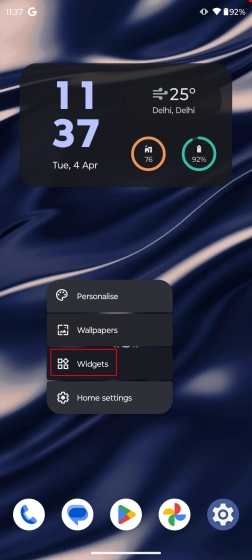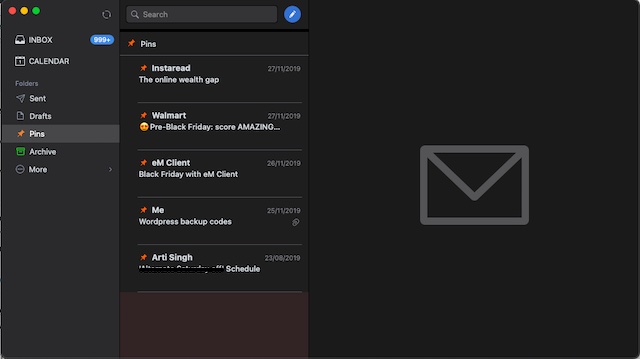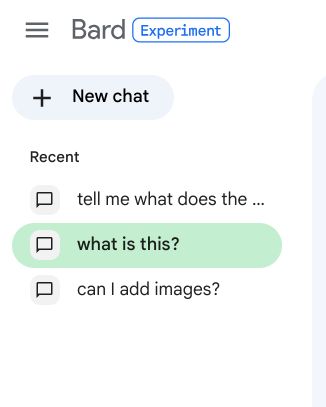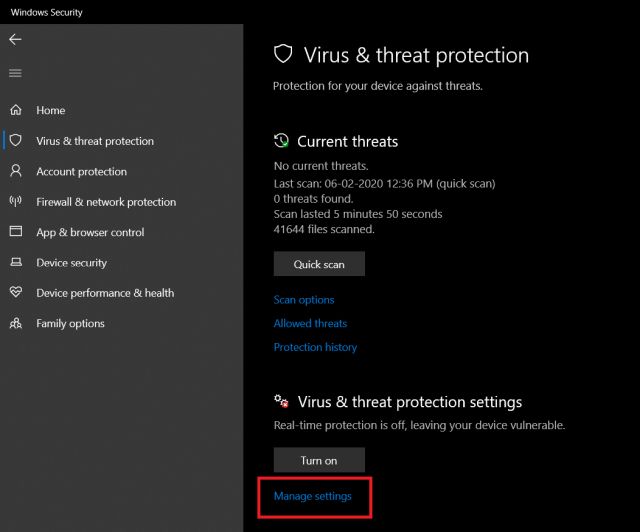Как удалить приложения на Apple Watch (Руководство по 2023 г.)
Apple Watch — один из самых любимых аксессуаров для iPhone среди поклонников Apple и любителей фитнеса. Это мощное носимое устройство может многое предложить, начиная от отслеживания целей в фитнесе и заканчивая возможностью использовать ChatGPT на Apple Watch. Кроме того, есть множество замечательных приложений для Apple Watch, которые помогут вам в фитнесе. Тем не менее, наличие слишком большого количества приложений может загромождать домашний экран и лишить вас памяти для важных обновлений и приложений, которые вам действительно нужны. В этом кратком руководстве мы объясним, как удалить приложения Apple Watch и как их восстановить.
Удалить приложения с помощью Apple Watch
Удаление приложений Apple Watch — простой и быстрый процесс. Вот как это сделать:
1. Нажмите колесико Digital Crown на Apple Watch, чтобы открыть главный экран и просмотреть все приложения.
2. Коснитесь и удерживайте любое место на дисплее, пока не увидите Параметры просмотра. Выберите «Редактировать приложения».
Программы для Windows, мобильные приложения, игры - ВСЁ БЕСПЛАТНО, в нашем закрытом телеграмм канале - Подписывайтесь:)
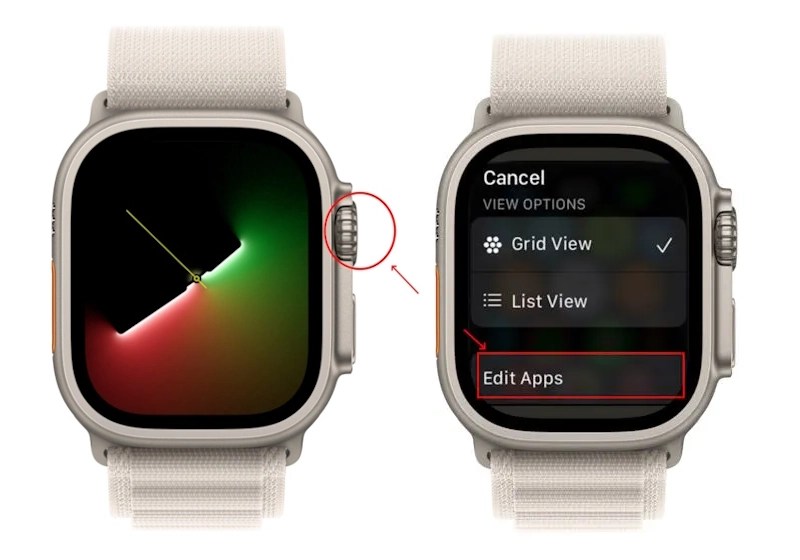
3. Затем найдите приложение, которое хотите удалить, и нажмите кнопку X.
4. Затем нажмите «Удалить приложение», чтобы подтвердить свое решение.
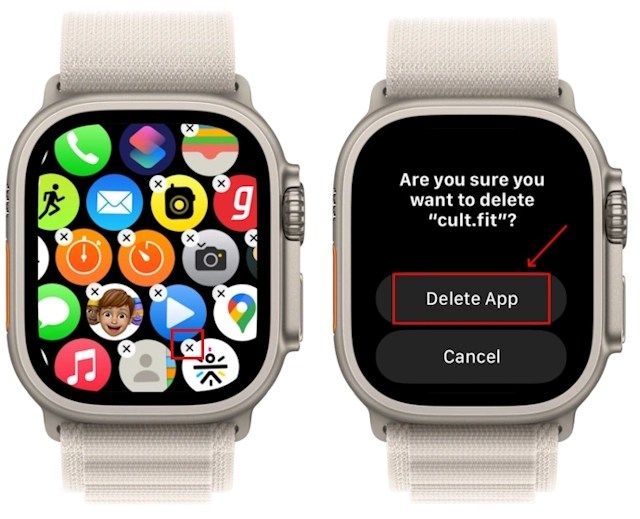
5. Если ваши приложения отображаются в виде списка, вы также можете провести пальцем влево по приложению, которое хотите удалить, и коснуться значка корзины. Затем нажмите «Удалить приложение», чтобы подтвердить удаление приложения.
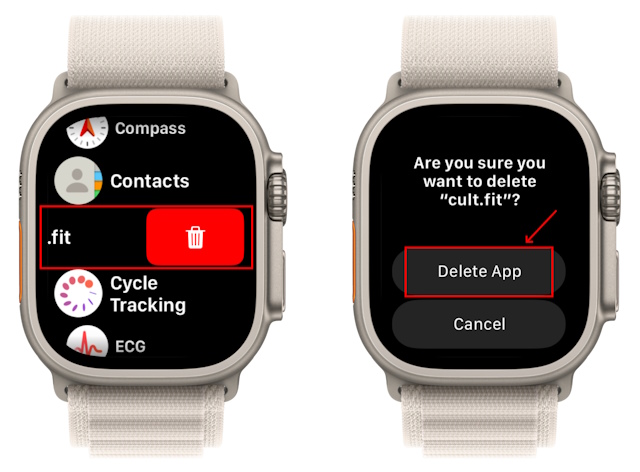
Удалить приложения с Apple Watch с помощью iPhone
Другой способ удалить приложения из Apple Watch — использовать iPhone для управления приложениями для часов. Вот как выглядит процесс:
1. Откройте приложение Apple Watch на iPhone и перейдите на вкладку «Мои часы» снизу.
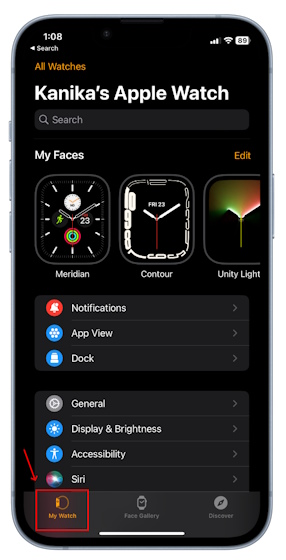
2. В разделе «Установлено на Apple Watch» найдите и коснитесь приложения, которое хотите удалить.
3. Отключите ползунок «Показать приложение» на Apple Watch.
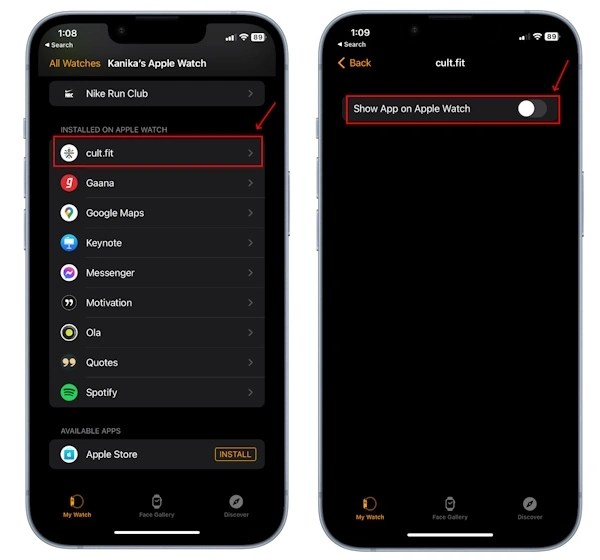
4. Это скроет приложение на Apple Watch. Чтобы вернуть его, проверьте раздел «Доступные приложения», найдите приложение и нажмите «Установить».
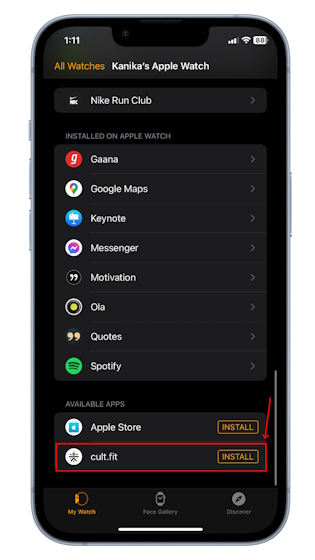
Удалить предустановленные приложения Apple Watch
Как и iPhone, iPad и Mac, Apple Watch также поставляются с набором встроенных приложений. Если они вам не нужны, вы можете удалить стандартные приложения на Apple Watch. Тем не менее, здесь есть оговорка. Вы не можете удалить все предустановленные приложения с Apple Watch.
Вот список приложений по умолчанию, которые вы можете удалить из Apple Watch под управлением watchOS 9.4 или более поздней версии:
- Кошелек
- Карты
- Найди мой
- Частота сердцебиения
- Активность
- Аварийная сирена
- Глубина
- Мировое время
- Тренировка
Ниже мы упомянули шаги по удалению приложений по умолчанию на ваших Apple Watch, и это то же самое, что и первоначальный метод удаления приложения с ваших часов. Вот шаги:
1. Нажмите цифровую корону, чтобы увидеть все установленные приложения.
2. Коснитесь и удерживайте значок приложения, пока не отобразятся параметры просмотра. Нажмите «Изменить приложения».
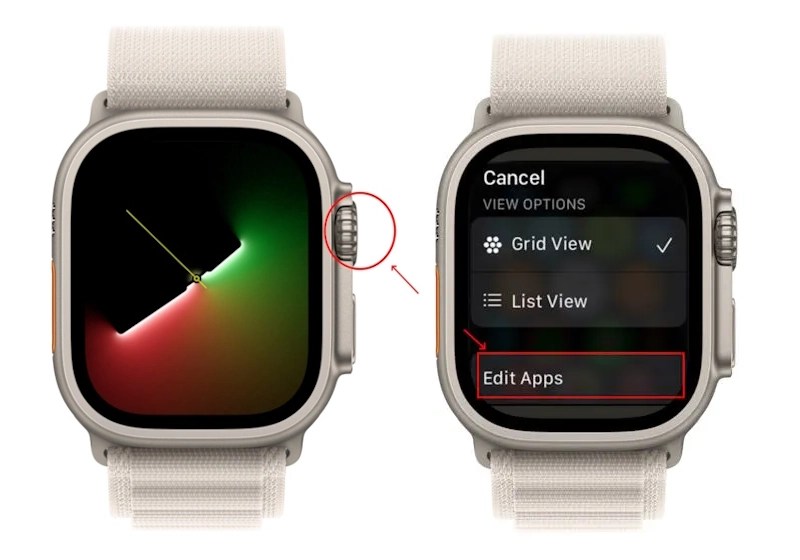
3. Теперь нажмите значок X на приложении, которое вы хотите удалить с часов. Выберите Удалить приложение здесь.
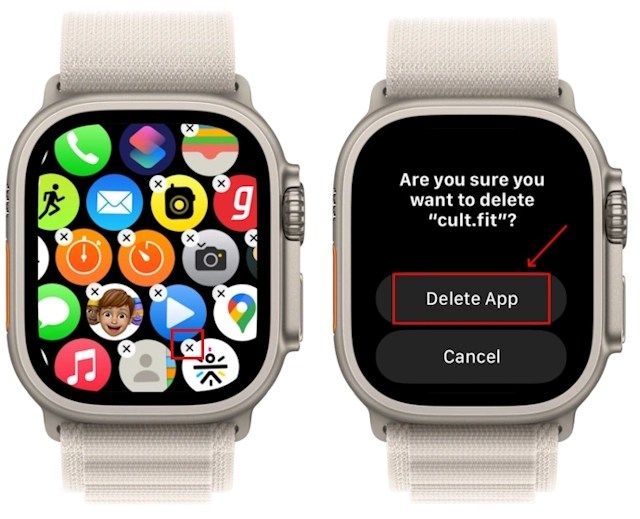
Переустановите случайно удаленные приложения Apple Watch
Если вы случайно удалили приложение со своих Apple Watch, вот как вы можете переустановить его:
1. На Apple Watch откройте App Store.
2. Найдите приложение, которое хотите загрузить.
3. Нажмите кнопку «Повторно загрузить» (маленькое облачко со стрелкой вниз) рядом с приложением.
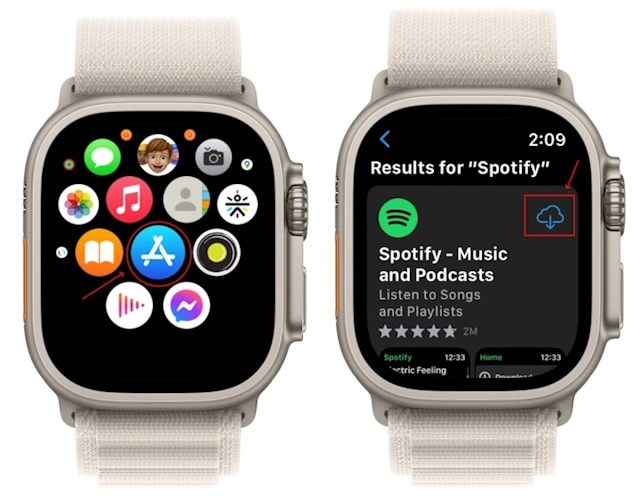
4. Приложение будет восстановлено и доступно на главном экране Apple Watch.
Как отключить автоматическую загрузку приложений на Apple Watch
Раздражает автоматическая загрузка приложения на Apple Watch (или любое другое устройство, на котором вы вошли в систему с тем же Apple ID), когда оно вам нужно только на вашем iPhone. Он загромождает домашний экран и занимает лишнее место на ваших часах. К счастью, Apple предлагает быстрый способ предотвратить автоматическую загрузку ненужных приложений на Apple Watch. Фактически, вы можете использовать это, чтобы остановить автоматическую установку приложений на любом из ваших устройств Apple. Вот как это делается:
1. Откройте приложение «Настройки» на Apple Watch.
2. Прокрутите вниз и коснитесь App Store.
3. Здесь отключите функцию «Автоматические загрузки».
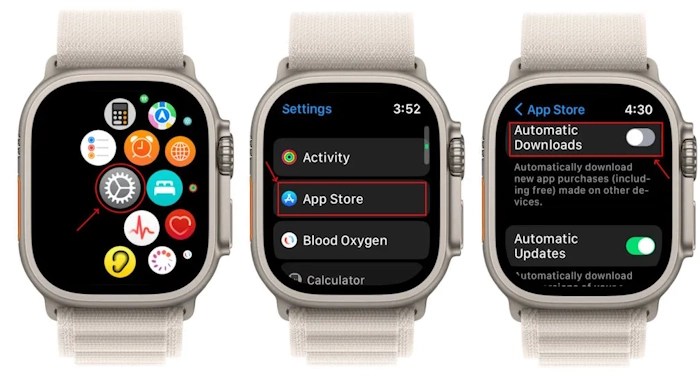
Вы можете выполнить те же действия для каждого устройства Apple, на котором вы хотите остановить автоматическую загрузку приложений.
Часто задаваемые вопросы
1. Как удалить приложения на Apple Watch, чтобы освободить место?
Чтобы удалить приложения с Apple Watch, коснитесь и удерживайте любое место на главном экране часов, а затем выберите параметр «Редактировать приложения». Теперь нажмите кнопку с крестиком (X) на приложении, которое хотите удалить.
2. Могу ли я удалить встроенные приложения на Apple Watch?
Вы можете удалить некоторые встроенные приложения на Apple Watch. В список входят «Кошелек», «Карты», «Мировое время», «Локатор» и многое другое. Чтобы удалить стандартные приложения с Apple Watch, убедитесь, что вы установили watchOS 9.4 или более позднюю версию. Затем вы можете удалить приложения по умолчанию из Apple Watch, как и любое другое стороннее приложение.
3. Почему я не могу удалить некоторые приложения на Apple Watch?
Если вы не можете удалить какое-либо приложение из Apple Watch, это может быть связано с настройками экранного времени. Многие пользователи часто сталкиваются с ситуациями, когда значки приложений трясутся, а возможность удаления недоступна. Если это ваш случай, вам следует проверить настройки времени экрана на вашем iPhone. Вот как это сделать:
1. На вашем iPhone откройте «Настройки» -> «Экранное время».
2. Нажмите Контент и ограничения конфиденциальности.
3. Выберите «Покупки в iTunes и App Store». Введите код доступа к экранному времени.
4. Нажмите Удаление приложений. Обязательно выберите Разрешить
4. Могу ли я удалить приложение «Подкасты» на Apple Watch?
Нет, ты не можешь. Некоторые предустановленные приложения нельзя удалить с Apple Watch, и подкасты — одно из них.
5. Могу ли я удалять приложения с Apple Watch, но не с телефона?
Да, ты можешь. Когда вы удаляете приложение с Apple Watch, оно не будет удалено с вашего iPhone само по себе.
6. Если я удаляю приложение на своем iPhone, оно удаляется и на Apple Watch?
Да. Если вы удалите приложение на своем iPhone, оно будет автоматически удалено с ваших Apple Watch. Если вы хотите восстановить удаленное приложение на Apple Watch, вы можете установить его из App Store на Apple Watch или iPhone.
7. Если я удаляю приложение на Apple Watch, оно удаляется и на моем iPhone?
Нет. Если вы удалите приложения с главного экрана Apple Watch, они не будут удалены с вашего iPhone. Вы можете продолжать использовать приложение на своем iPhone, как и раньше.